使用PPT幻灯片将制作好的相册送给同学、老师和朋友,所以相册要十分美观。当你感觉相册当前使用的主题与照片的风格不一致,因此想为相册更换一个自己更满意的主题。本文图文讲解更换PPT幻灯片相册主题的方法。下面就跟小编来了解一下吧!
更换PPT幻灯片相册主题的图文教程
在PPT幻灯片“设计”选项卡的“主题”选项组中选择需要的主题样式。
1、切换到“设计”选项卡,在“主题”选项组中单击【其他】按钮,如图1所示。
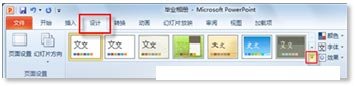
图1 打开主题库
2、在打开的“主题库”中选择一种适合照片风格的主题,如“龙腾四海”,并单击该主题,如图2所示。
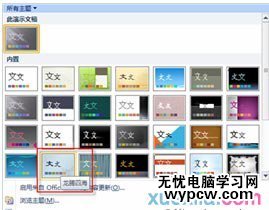
图2 主题库
3、所选择的主题效果,自动应用到了电子相册中的所有幻灯片,如图3所示。

图3 应用主题
大学毕业生,正是一群充满活力的年轻人,他们满怀青春的梦想,渴望踏入社会,去实现自己的人生价值。所以选择的“龙腾四海”主题,很符合照片的真实状态。
新闻热点
疑难解答